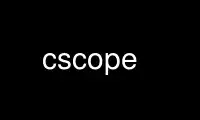
این دستور cscope است که می تواند در ارائه دهنده هاست رایگان OnWorks با استفاده از یکی از چندین ایستگاه کاری آنلاین رایگان ما مانند Ubuntu Online، Fedora Online، شبیه ساز آنلاین ویندوز یا شبیه ساز آنلاین MAC OS اجرا شود.
برنامه:
نام
cscope - به صورت تعاملی یک برنامه C را بررسی کنید
خلاصه
cscope [-bCcdehkLlqRTUuVvX] [-FSymfile] [-fدوباره پر کردن] [-منincdir] [-مننام فایل]
[-0123456789الگو] [-پn] [-sدیر] [فایل ها]
شرح
cscope یک ابزار تعاملی و صفحه گرا است که به کاربر اجازه می دهد تا از طریق C مرور کند
فایل های منبع برای عناصر مشخص شده کد.
به طور پیش فرض، cscope فایل های منبع C (.c و .h)، lex (.l) و yacc (.y) را در
پوشه کنونی. cscope همچنین ممکن است برای فایل های منبع نامگذاری شده در خط فرمان فراخوانی شود.
در هر دو مورد، cscope دایرکتوری های استاندارد را برای #include فایل هایی که انجام می دهد جستجو می کند
در فهرست فعلی پیدا نمی شود. cscope از یک نماد متقاطع به نام استفاده می کند
cscope.out به طور پیش فرض، برای مکان یابی توابع، فراخوانی توابع، ماکروها، متغیرها و
نمادهای پیش پردازنده در فایل ها
cscope نماد مرجع متقابل را اولین باری که در فایل های منبع استفاده می شود ایجاد می کند
برنامه در حال مرور در فراخوان بعدی، cscope مرجع متقابل را بازسازی می کند
فقط در صورتی که یک فایل منبع تغییر کرده باشد یا لیست فایل های منبع متفاوت باشد. وقتی که
مرجع متقابل بازسازی می شود، داده های فایل های بدون تغییر از فایل های قدیمی کپی می شوند
ارجاع متقابل، که باعث می شود بازسازی سریعتر از ساخت اولیه باشد.
OPTIONS
برخی از آرگومان های خط فرمان تنها می توانند به عنوان تنها آرگومان در اجرای آن رخ دهند
cscope. آنها باعث می شوند که برنامه فقط مقداری خروجی را چاپ کند و فوراً خارج شود:
-h نمایش راهنمای استفاده طولانی را مشاهده کنید.
-V شماره نسخه cscope را در خط اول صفحه چاپ کنید.
--کمک مثل -h
- نسخه
مثل -V
گزینه های زیر می توانند در هر ترکیبی ظاهر شوند:
-b فقط مرجع متقابل را بسازید.
-C هنگام جستجو از حروف بزرگ چشم پوشی کنید.
-c فقط از کاراکترهای ASCII در فایل ارجاع متقابل استفاده کنید، یعنی آن را فشرده نکنید
داده است.
-d ارجاع متقابل را به روز نکنید.
-e سرکوب کنید -e خط فرمان بین فایل ها.
-FSymfile
خطوط مرجع نماد را بخوانید Symfile (یک فایل مرجع نماد توسط > ایجاد می شود
و >>، و همچنین می توان با استفاده از دستور < که در زیر «صدور» توضیح داده شده است، خوانده شود
درخواستهای بعدی، در زیر.)
-fدوباره پر کردن
استفاده کنید دوباره پر کردن بهعنوان نام فایل متقابل بهجای «cscope.out» پیشفرض.
-Iincdir
نگاه کن incdir (قبل از نگاه کردن به $INCDIR، مکان استاندارد برای فایلهای هدر،
به طور معمول / usr / شامل) برای هر فایل #include که نام آنها با "`/" شروع نمی شود
و در خط فرمان یا در مشخص نشده اند نام فایل زیر (#شامل
فایل ها ممکن است با دو گیومه یا براکت های زاویه ای مشخص شوند.) incdir
دایرکتوری علاوه بر دایرکتوری فعلی (که جستجو می شود) جستجو می شود
اول) و لیست استاندارد (که در آخر جستجو می شود). اگر بیش از یک اتفاق رخ دهد
از -I ظاهر می شود، دایرکتوری ها به ترتیبی که در دستور ظاهر می شوند جستجو می شوند
خط.
-iنام فایل
همه فایلهای منبعی را که نام آنها در فهرست آمده است، مرور کنید نام فایل (نام فایل ها
به جای فایل فهرست نام پیشفرض، با فاصله، برگه یا خطوط جدید جدا شده است.
که cscope.files نام دارد. اگر این گزینه مشخص شده باشد، cscope هر فایلی را نادیده می گیرد
نام هایی که در خط فرمان ظاهر می شوند. نام فایل آرگومان را می توان روی «-» به تنظیم کرد
لیستی از فایل ها را از ورودی استاندارد بپذیرید. نام فایل در نام فایل که
حاوی فضای خالی باید در "دو نقل قول" محصور شود. در داخل چنین نقل شده است
نام فایلها، هر کاراکتر دو نقل قول و بک اسلش باید توسط آنها فرار کرد
اسلش های معکوس
-k «حالت هسته»، استفاده از پیشفرض شامل dir را خاموش میکند (معمولا
/ usr / شامل) هنگام ساخت پایگاه داده، زیرا درختان منبع هسته معمولاً این کار را می کنند
از آن استفاده نکنید
-L هنگامی که با الگوی -num استفاده می شود، یک جستجو را با خروجی خط گرا انجام دهید
گزینه.
-l رابط خط گرا (به «واسط خط گرا» در زیر مراجعه کنید).
-[0-9]الگو
به قسمت ورودی بروید تعداد (شمارش از 0) و پیدا کنید الگوی.
-Pمسیر آماده کردن مسیر به نام فایل های نسبی در یک فایل ارجاع متقابل از پیش ساخته شده، بنابراین شما این کار را انجام دهید
لازم نیست به دایرکتوری که فایل مرجع متقابل ساخته شده است تغییر دهید. این
گزینه فقط با گزینه -d معتبر است.
-pn نمایش آخرین n اجزای مسیر فایل به جای پیش فرض (1). استفاده کنید 0 نه به
نام فایل را اصلا نمایش دهید
-q جستجوی سریع نماد را از طریق یک نمایه معکوس فعال کنید. این گزینه باعث می شود که cscope به
2 فایل دیگر (نام های پیش فرض "cscope.in.out" و "cscope.po.out") در
علاوه بر پایگاه داده عادی این امکان یک الگوریتم جستجوی نماد سریعتر را فراهم می کند
عملکرد جستجوی قابل توجهی سریعتر را برای پروژه های بزرگ ارائه می دهد.
-R در حین جستجوی فایل های منبع، دایرکتوری های فرعی را بازگردانید.
-sدیر نگاه کن دیر برای فایل های منبع اضافی در صورت وجود فایل های منبع، این گزینه نادیده گرفته می شود
در خط فرمان داده شده است.
-T فقط از هشت کاراکتر اول برای مطابقت با نمادهای C استفاده کنید. یک معمولی
عبارت حاوی کاراکترهای خاص غیر از نقطه (.) با هیچ کدام مطابقت ندارد
نماد اگر حداقل طول آن بزرگتر از هشت کاراکتر باشد.
-U تمبرهای زمان فایل را بررسی کنید. این گزینه حتی مهر زمانی را در پایگاه داده به روز می کند
اگر هیچ فایلی تغییر نکرده باشد
-u بدون قید و شرط فایل ارجاع متقابل را بسازید (فرض کنید که همه فایل ها دارند
تغییر کرد).
-v در حالت خط گرا بیشتر پرحرف باشید. به روز رسانی پیشرفت خروجی در طول پایگاه داده
ساختمان و جستجو
-X هنگام خروج، فایل مرجع cscope و فهرست های معکوس را حذف کنید
فایل ها لیستی از نام فایل ها برای کار کردن.
گزینه های -I، -c، -k، -p، -q و -T نیز می توانند در فایل cscope.files باشند.
درخواست کننده la اول جستجو کردن
پس از آماده شدن مرجع متقابل، cscope این منو را نمایش می دهد:
پیدا کردن این C سمبل:
پیدا کردن این تابع تعریف:
پیدا کردن توابع نام by این عملکرد:
پیدا کردن توابع فراخوانی این عملکرد:
پیدا کردن این متن رشته:
تغییر دادن این متن رشته:
پیدا کردن این egrep الگو:
پیدا کردن این فایل:
پیدا کردن فایل ها #شامل این فایل:
پیدا کردن تکالیف به این سمبل:
را فشار دهید یا کلیدهای مکرر برای انتقال به قسمت ورودی مورد نظر، متن را تایپ کنید
برای جستجو، و سپس دکمه را فشار دهید کلید
صدور متعاقب درخواست
اگر جستجو موفقیت آمیز باشد، می توان از هر یک از این دستورات تک کاراکتری استفاده کرد:
0-9a-zA-Z
فایل مورد اشاره با شماره خط داده شده را ویرایش کنید.
نمایش مجموعه بعدی از خطوط منطبق.
بین منو و لیست خطوط منطبق متناوب قرار دهید
به آیتم منوی قبلی بروید (اگر مکان نما در منو باشد) یا به آن بروید
خط تطبیق قبلی (اگر مکان نما در لیست خط منطبق باشد.)
به آیتم منوی بعدی بروید (اگر مکان نما در منو باشد) یا به آیتم بعدی بروید
خط تطبیق (اگر مکان نما در لیست خط منطبق باشد.)
+ نمایش مجموعه بعدی از خطوط منطبق.
- نمایش مجموعه قبلی از خطوط منطبق.
^e فایل های نمایش داده شده را به ترتیب ویرایش کنید.
> لیست خطوط نمایش داده شده را در یک فایل بنویسید.
>> لیست خطوط نمایش داده شده را به یک فایل اضافه کنید.
< خواندن خطوط از فایلی که در قالب مرجع نماد است (ایجاد شده توسط > یا >>)،
درست مانند گزینه -F.
^ تمام خطوط را از طریق یک فرمان پوسته فیلتر کنید و خطوط حاصل را جایگزین کنید
خطوطی که قبلاً آنجا بودند
| تمام خطوط را به یک فرمان پوسته لوله کنید و بدون تغییر آنها را نمایش دهید.
در هر زمان می توان از این دستورات تک کاراکتری نیز استفاده کرد:
به قسمت ورودی بعدی بروید.
^n به قسمت ورودی بعدی بروید.
^p به قسمت ورودی قبلی بروید.
^y با آخرین متن تایپ شده جستجو کنید.
^b به قسمت ورودی قبلی و الگوی جستجو بروید.
^f به قسمت ورودی بعدی و الگوی جستجو بروید.
^c هنگام جستجو، نادیده گرفتن/استفاده از حروف بزرگ را تغییر دهید. (هنگام نادیده گرفتن حروف بزرگ، جستجو کنید
زیرا «FILE» با «فایل» و «فایل» مطابقت دارد.)
^r مرجع متقابل را بازسازی کنید.
! یک پوسته تعاملی را شروع کنید (برای بازگشت به cscope ^d را تایپ کنید).
^l صفحه را دوباره ترسیم کنید.
? اطلاعات کمکی در مورد دستورات cscope بدهید.
^d از cscope خارج شوید.
توجه: If la اول شخصیت of la متن به be جستجو کرد برای کبریت یک of la بالاتر
دستورات، فرار it by تایپ a (اسلش معکوس) برای اولین بار.
جانشینی جدید متن برای قدیمی متن
پس از تایپ متن مورد نظر برای تغییر، cscope متن جدید را درخواست می کند و سپس
خطوط حاوی متن قدیمی را نمایش می دهد. خطوطی را که می خواهید با آن تغییر دهید انتخاب کنید
این دستورات تک کاراکتری:
0-9a-zA-Z
خطی را که باید تغییر دهید علامت بزنید یا علامت گذاری کنید.
* تمام خطوط نمایش داده شده برای تغییر را علامت بزنید یا علامت گذاری کنید.
نمایش مجموعه بعدی خطوط
+ نمایش مجموعه بعدی خطوط
- نمایش مجموعه خطوط قبلی
a تمام خطوطی را که باید تغییر کنند علامت بزنید یا علامت گذاری کنید.
^d خطوط مشخص شده را تغییر دهید و خارج شوید.
بدون تغییر خطوط مشخص شده خارج شوید.
! یک پوسته تعاملی را شروع کنید (برای بازگشت به cscope ^d را تایپ کنید).
^l صفحه را دوباره ترسیم کنید.
? اطلاعات کمکی در مورد دستورات cscope بدهید.
ویژه کلید
اگر ترمینال شما دارای کلیدهای جهت دار است که در vi کار می کنند، می توانید از آنها برای حرکت استفاده کنید
فیلدهای ورودی کلید پیکان رو به بالا برای حرکت به قسمت ورودی قبلی مفید است
به جای استفاده از به طور مکرر کلید کنید اگر تو داری ، ، یا
کلیدها به ترتیب به عنوان دستورات ^l، + و - عمل خواهند کرد.
خط گرا رابط
گزینه -l به شما امکان می دهد از cscope در جایی استفاده کنید که یک رابط صفحه گرا مفید نباشد.
به عنوان مثال، از یکی دیگر از برنامه های صفحه گرا.
هنگامی که برای خط ورودی که با فیلد شروع می شود آماده باشد، cscope با >> درخواست می کند
عدد (شمارش از 0) بلافاصله پس از الگوی جستجو، به عنوان مثال،
"lmain" تعریف تابع اصلی را پیدا می کند.
اگر فقط یک جستجو می خواهید، به جای گزینه -l از الگوی -L و -num استفاده کنید
گزینه ها، و شما اعلان >> را دریافت نخواهید کرد.
برای -l، cscope تعداد خطوط مرجع cscope را خروجی می دهد: 2 خط
برای هر مرجع یافت شده، cscope یک خط شامل نام فایل، تابع، خروجی می دهد
نام، شماره خط و متن خط که با فاصله از هم جدا شده اند، برای مثال main.c main 161
اصلی (argc، argv)
توجه داشته باشید که ویرایشگر برای نمایش یک مرجع فراخوانی نشده است، برخلاف صفحه
رابط گرا
هنگام جستجو می توانید از دستور c برای تغییر حالت نادیده گرفتن/استفاده از حروف بزرگ استفاده کنید. (هنگام نادیده گرفتن
حروف بزرگ، جستجوی «FILE» با «فایل» و «فایل» مطابقت دارد.)
می توانید از دستور r برای بازسازی پایگاه داده استفاده کنید.
cscope زمانی که انتهای فایل را شناسایی کند یا اولین کاراکتر یک خط ورودی را تشخیص دهد خارج می شود
"^d" یا "q" است.
محیط زیست متغیرها
CSCOPE_EDITOR
متغیرهای EDITOR و VIEWER را لغو می کند. اگر مایل به استفاده متفاوت هستید از این استفاده کنید
ویرایشگر با cscope از آنچه که توسط متغیرهای EDITOR/VIEWER شما مشخص شده است.
CSCOPE_LINEFLAG
فرمت پرچم شماره خط برای ویرایشگر شما. به طور پیش فرض، cscope شما را فراخوانی می کند
ویرایشگر از طریق معادل «ویرایشگر + N فایل»، که در آن «N» شماره خط است
که ویرایشگر باید به آن بپرد. این فرمت توسط emacs و vi استفاده می شود. اگر شما
ویرایشگر به چیزی متفاوت نیاز دارد، آن را در این متغیر با «%s» به عنوان یک مشخص کنید
جای جای شماره خط به عنوان مثال: اگر ویرایشگر شما باید به عنوان فراخوانی شود
"ویرایشگر -#103 file" برای رفتن به خط 103، این متغیر را روی "-#%s" تنظیم کنید.
CSCOPE_LINEFLAG_AFTER_FILE
اگر ویرایشگر شما باید با خط فراخوانی شود، این متغیر را روی "بله" تنظیم کنید
گزینه شماره بعد از نام فایل مورد ویرایش. برای ادامه مثال از
CSCOPE_LINEFLAG، در بالا: اگر ویرایشگر شما باید «پرونده ویرایشگر -#number» را ببیند، تنظیم کنید
این متغیر محیطی کاربران اکثر ویرایشگرهای استاندارد (vi، emacs) نیازی ندارند
برای تنظیم این متغیر
تدوین ویرایشگر ترجیحی، که به طور پیش فرض vi.
صفحه اصلی فهرست خانه، که به طور خودکار در هنگام ورود تنظیم می شود.
شامل
فهرست دایرکتوری های جدا شده با دو نقطه برای جستجوی #include files.
پوسته پوسته ترجیحی، که به طور پیش فرض روی sh.
منابع
فهرست دایرکتوری های جدا شده با دو نقطه برای جستجوی فایل های منبع اضافی.
مدت نوع ترمینال که باید ترمینال صفحه نمایش باشد.
TERMINFO
نام مسیر کامل فهرست راهنمای اطلاعات ترمینال. اگر ترمینال شما در
دایرکتوری استاندارد terminfo، برای اینکه چگونه خودتان را بسازید، به نفرین ها و terminfo مراجعه کنید
توضیحات ترمینال
TMPDIR دایرکتوری فایل موقت که به صورت پیش فرض /var/tmp است.
مشاهدهگر برنامه نمایش فایل ترجیحی (مانند کمتر)، که EDITOR را لغو می کند (به بالا مراجعه کنید).
VPATH فهرستی از دایرکتوریها که با دو نقطه جدا شدهاند، که هر کدام فهرستی یکسان دارند
ساختار زیر آن اگر VPATH تنظیم شده باشد، cscope فایل های منبع را در قسمت جستجو می کند
دایرکتوری های مشخص شده؛ اگر تنظیم نشده باشد، cscope فقط در جریان فعلی جستجو می کند
دایرکتوری.
از cscope آنلاین با استفاده از خدمات onworks.net استفاده کنید
